
Ознакомьтесь с лучшим программным обеспечением для восстановления данных USB для Windows. Может быть много причин, по которым вы можете потерять цифровую форму своих данных. Эти данные могут представлять собой семейные фотографии, профессиональные файлы, офисные документы, а иногда и репозитории проектов.
Ни одна информация не является менее ценной, чем другая. Итак, когда на вашем компьютере происходят такие происшествия, когда вы случайно удаляете свои Данные. Но вы хотите вернуть его с помощью восстановления данных. Но в жизни нет Ctrl+Z. (Отменить)
В этой статье я решу вашу проблему. Я выбрал лучшие инструменты для восстановления данных USB для Windows. Они помогут вам восстановить данные из глубины секторов жесткого диска. Итак, давайте посмотрим на них.
Лучшее бесплатное программное обеспечение для восстановления данных USB для Windows 11/10
Основываясь на популярности и отзывах пользователей, вот список лучших программ для восстановления данных для Windows, которые я выбрал для вас. Я также протестировал большинство из них в личных целях, и они работали нормально. Так что вам тоже стоит попробовать.
1. Рекува

Это одна из лучших и наиболее часто используемых программ для восстановления утерянных данных с жесткого диска. Эта программа восстановит то же дерево каталогов, которое вы потеряли на жестком диске.
Вы можете выполнить сканирование всего жесткого диска или выбрать раздел. Программа будет работать в соответствии с выбранной областью USB или жесткого диска.
2. ТестДиск
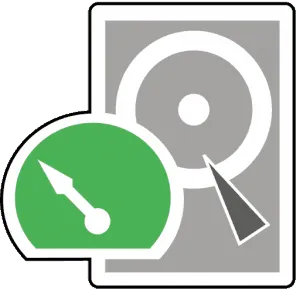
Тестовый диск — это инструмент на основе CMD — старомодный на вид инструмент, который может оказаться очень полезным — когда вы хотите извлечь мертвые тела ваших файлов данных из глубоких глубин вашего носителя. Это может быть ваш жесткий диск, карты памяти, USB-накопители и т. д. Эта программа выручит вас во всех сценариях.
3. Фотореклама

Программа восстановления данных PhotoRec специально создана для восстановления потерянных изображений/медиа-файлов с устройства хранения. Позже код программы, похоже, работает для всех типов файлов.
Эта программа прославилась тем, что быстро восстанавливала файлы данных с носителей. Скорее всего это программа Test Disk Data Recovery.
4. Дисковая дрель

Disk Drill — отличный инструмент для поиска потерянных файлов данных с любого мультимедийного устройства. Он имеет великолепный пользовательский интерфейс, в котором вы можете выбирать и распределять мультимедийные устройства по любой категории. Всего одно нажатие кнопки запустит всевозможные процессы и восстановит необходимые файлы.
5. Звездное восстановление данных

Программа извлечения данных Steller попросит пользователя выбрать носитель, который он хочет восстановить. Получение этой информации касается только потерянных файлов аналогичных типов.
Таким образом, эта программа делает процесс более эффективным и быстрым. Если вы хотите быстро получать файлы, эта программа должна быть вашим первым выбором.
6. Восстановить 360
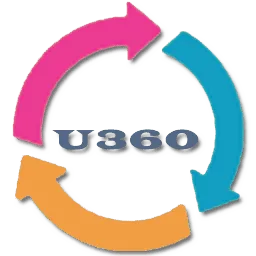
Как следует из названия программы, Undelete 360 — отличный инструмент для решения проблем с потерянными файлами данных. С помощью этой программы вы можете восстановить все виды удаленных файлов — все, что вам нужно сделать, это выбрать путь и нажать кнопку сканирования, чтобы извлечь данные. Программа создаст список документов. Вы можете выбрать и восстановить любой из этих файлов.
7. Восстановление Пандоры

Программа восстановления Pandora также поможет вам вернуть удаленные файлы. Главной особенностью этой программы является то, что она хорошо разработана для непрофессионалов. Любой человек, кроме компьютерного компьютерщика, может легко использовать эту программу. Раскраска восстановленных файлов поможет пользователю понять глубину поиска программы.
8. Восстановление данных MiniTool Power
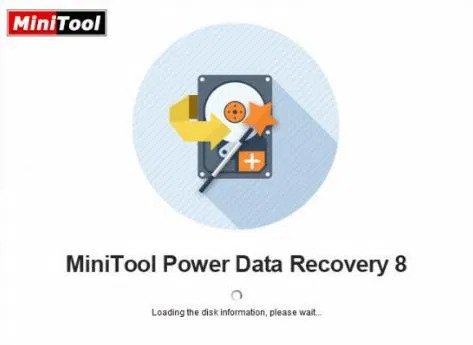
Программное обеспечение MiniTool Power Data Recovery — ваш выбор, если вы хотите восстановить данные без потери качества. Большинство программ для восстановления данных могут восстановить только некоторую часть данных, тогда как MiniTool Power Data Recovery может восстанавливать изображения, файлы, текстовые файлы, документы, PDF, видео и т. д. Если другие планы восстановления данных вам не подходят, это определенно подойдет.
9. Мастер восстановления данных EaseUS
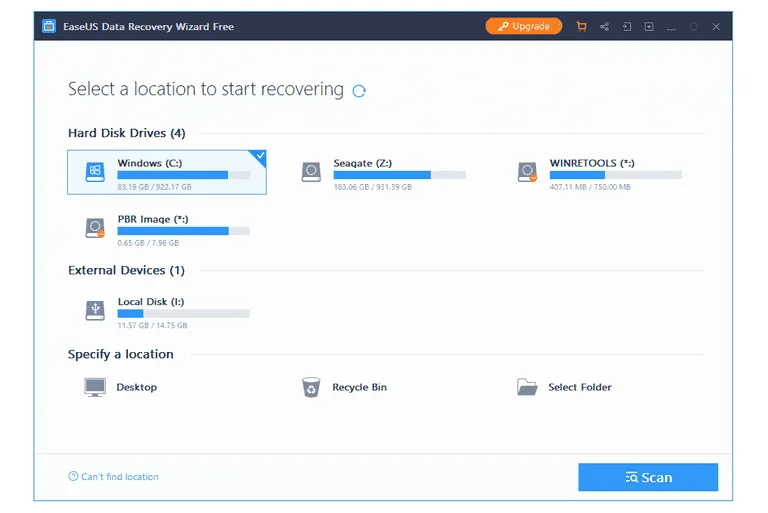
EaseUS Data Recovery Wizard — еще одна программа для восстановления удаленных файлов. Восстановить данные очень легко, всего за несколько кликов. Кроме того, программное обеспечение полностью основано на графическом интерфейсе и очень просто в использовании. Вы также можете выбрать тип файлов, которые хотите найти и восстановить.
Структура во многом аналогична любому проводнику Windows, который очень прост в использовании. Важным моментом является то, что EaseUS Data Recovery может восстанавливать файлы с жестких дисков, оптических приводов, карт памяти и устройств iOS. Он также может восстанавливать данные с удаленных разделов.
10. UnDeleteMyFiles Pro
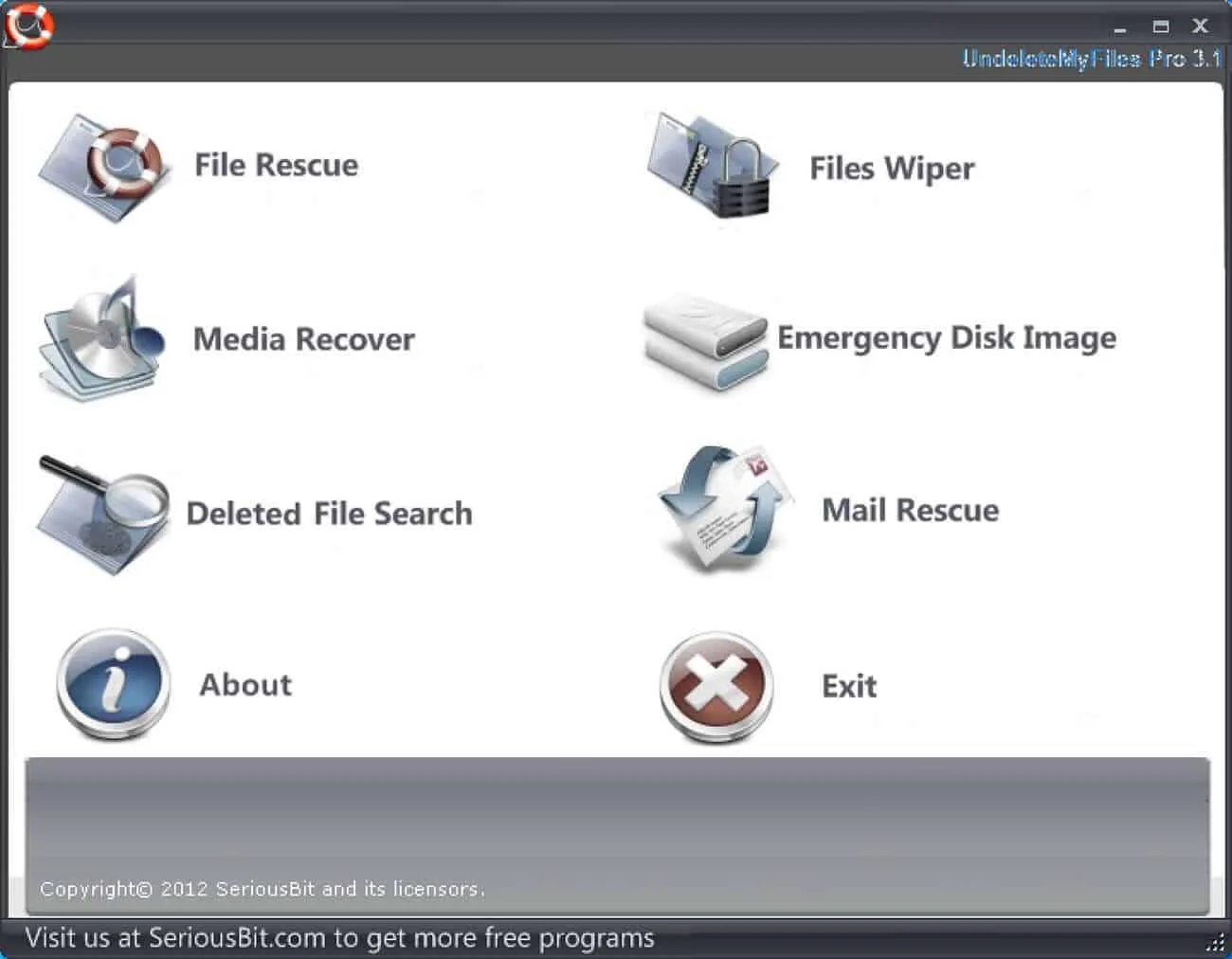
Вот бесплатный инструмент для восстановления файлов, который предлагает некоторые работающие расширенные функции. Если вы находитесь в этом списке, то, скорее всего, вы использовали стороннее программное обеспечение, которое может восстановить файлы, но требует, чтобы вы приобрели его лицензию. Что ж, UnDeleteMyFiles сделает все бесплатно.
Эту бесплатную программу можно использовать для многих целей, включая коммерческие приложения. Он может восстановить всю файловую систему или только выбранные файлы, а также имеет мастер восстановления почты для улучшения удаленных электронных писем.
11. Звездный Феникс

Stellar Phoenix — это многофункциональное приложение, которое поможет быстро улучшить ваши файлы. Он также удобен для пользователя, поэтому его лучше всего развертывать на своих клиентах.
Кроме того, вы можете быстро восстановить удаленные файлы, включая любые изображения, документы, файлы проектов и т. д.
Он ищет все файлы, поэтому независимо от того, какое расширение файла вы только что потеряли, вы можете восстановить его с помощью Stellar Phoenix. Самое приятное то, что он может восстанавливать файлы с удаленных разделов.
Итак, если ваш жесткий диск или флешка вышли из строя и вам необходимо восстановить данные, Stellar Phoenix — лучший способ сделать это.
12. Восстановление файлов Пуран
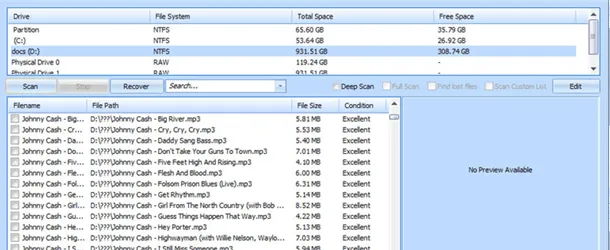
Puran File Recovery — это простое в использовании программное обеспечение для восстановления файлов, которое поможет вам сэкономить время и деньги. Он может сканировать любой диск, который видит или обнаруживает Windows. Кроме того, множество дополнительных параметров помогут вам найти и восстановить файлы из удаленных разделов.
Кроме того, Puran File Recovery использует передовые алгоритмы для поиска файлов. Какое программное обеспечение может сканировать и восстанавливать больше файлов, чем другое программное обеспечение для восстановления файлов? Puran File Recovery восстановит потерянные разделы, если они еще не были перезаписаны.
13. Мудрое восстановление данных
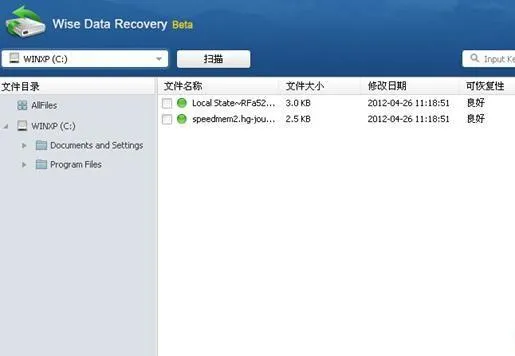
Wise Data Recovery — это бесплатный инструмент восстановления данных, поддерживаемый в Windows 10, 8, 7, Vista и XP. Он запускает быстрое сканирование удаленных файлов на различных USB-устройствах.
Этот инструмент довольно прост в использовании и отлично подходит для работы. Оба варианта доступны для быстрого сканирования, что делает его намного быстрее, и для полного сканирования для более глубокого сканирования всего устройства.
Однако есть некоторые недостатки. В процессе восстановления исходная структура папок теряется. Кроме того, он несовместим с Mac или Linux.
14. SoftPerfect Восстановление файлов
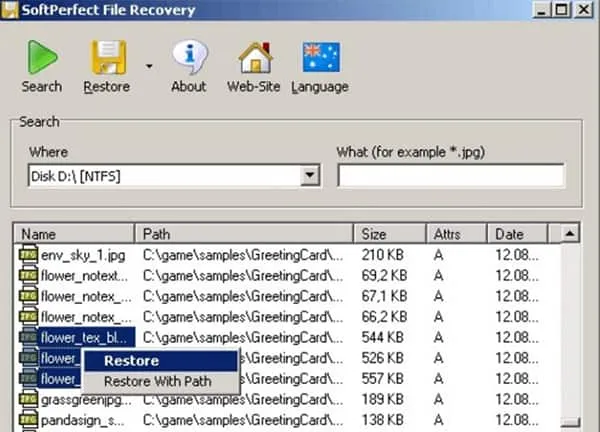
Soft Perfect File Recovery — еще одна программа восстановления в списке. Его легко использовать, и он работает из любого портативного места. Вы можете искать удаленные файлы по их именам и расширениям и восстанавливать их с жестких дисков, флэш-накопителей, карт памяти и т. д.
Однако он не поддерживает компакт-диски или DVD-диски. Кроме того, программное обеспечение представляет собой небольшой инструмент восстановления размером всего 500 КБ, а также поддерживает 64-битные версии Windows.
15. Восстановление данных iBoysoft
Последнее программное обеспечение — iBoysoft Data Recovery. Он стоит на последнем месте, но это не значит, что он менее мощный. Это универсальное средство восстановления данных для Windows, которое может восстанавливать данные с жестких дисков, USB-накопителей, карт памяти SD и т. д. Его интуитивно понятный и удобный интерфейс упрощает восстановление данных даже для новичков.
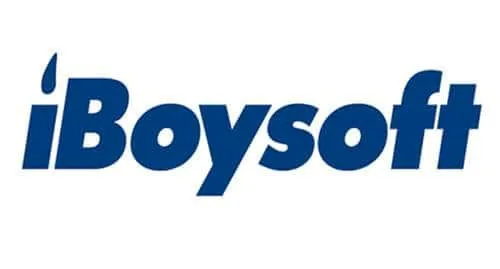
Он имеет два режима сканирования: быстрое сканирование и глубокое сканирование для лучшего сканирования диска. Быстрое сканирование может помочь вам быстро найти случайно удаленные файлы, а глубокое сканирование позволит глубже изучить диск и найти потерянные файлы из-за форматирования, повреждения или атак вредоносного ПО.
Он также обеспечивает фантастический предварительный просмотр перед восстановлением. Пользователи могут просматривать файлы непосредственно в программном обеспечении или использовать предустановленное программное обеспечение для предварительного просмотра результатов сканирования.
Пользователи также могут ввести имя или расширение файла в поле поиска, чтобы эффективно найти нужные файлы. Он полностью совместим с Windows 10/8/7/Vista/XP и Windows Server 2019, 2016, 2012, 2008 и 2003.
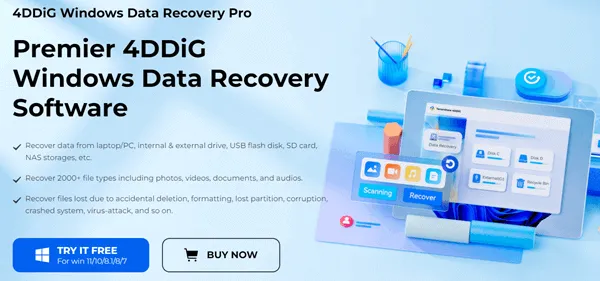
4DDiG — еще одно программное обеспечение для восстановления данных USB для ПК с Windows. Если вы хотите восстановить внешний или внутренний жесткий диск, Tenorshare всегда будет удобным и полезным инструментом.
Помимо этого, вы также можете использовать его для восстановления USB-флэш-дисков, SD-карт и хранилища NAS. Кроме того, он может восстанавливать более 2000 типов файлов одновременно. Tenorshare 4DDiG также идеально подходит для восстановления поврежденных файлов.


Добавить комментарий